w10注册表被管理员禁用怎么办,w10注册表被禁用的解决方法
发布时间:2016-10-08 15:23:04 浏览数:
在w10系统中打不开注册表编辑器,提示注册表已被管理员禁用,遇到w10注册表被管理员禁用怎么办?下面就跟大家说说解决的方法。
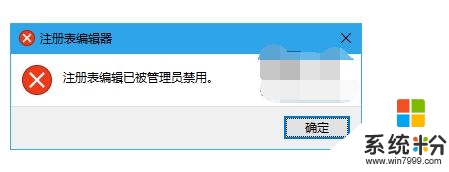
w10注册表被禁用的解决方法:
1、在Cortana搜索栏输入“组策略”,按回车进入组策略编辑器
2、定位到“用户配置→管理模板→系统”,如下图
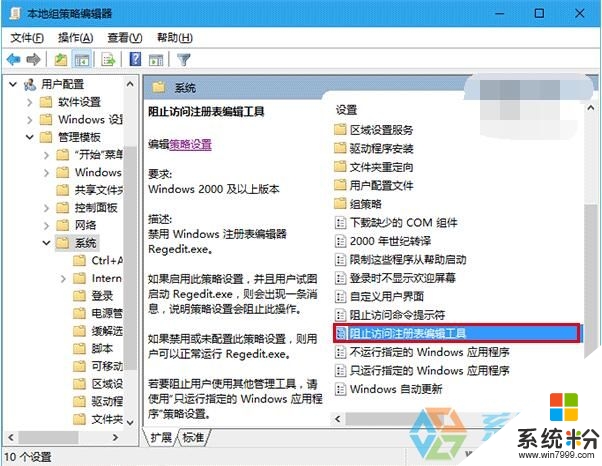
3、找到“阻止访问注册表编辑工具”,双击打开,如下图
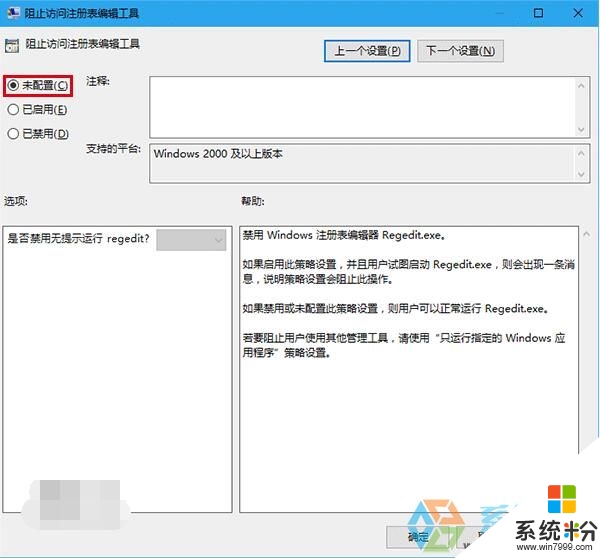
4、把其中的“已启用”改为“未配置”或“已禁用”(如上图)即可解锁注册表编辑器。
【w10注册表被管理员禁用怎么办】根据上述的步骤就能完成设置了,简单的几个步骤就能解决问题。那么大家还有其他的系统下载后安装或者使用疑问都可以上系统粉官网查看相关的教程。